Omogoči komentarje VK
Zahvaljujoč komentarjem na socialnem omrežju VKontakte lahko vi, tako kot drugi uporabniki, delite svoje mnenje ali razpravljate o nečem. V zvezi s tem je pomembno poznati metode za vključitev pripomb, o katerih bomo kasneje razpravljali v članku.
Vsebina
Popolna različica
Sposobnost ustvarjanja komentarjev je neposredno povezana s parametri zasebnosti, ki smo jih že opisali v enem od člankov. Če imate druga vprašanja, se obrnite na navodila na povezavi.
Opomba: privzeto so komentarji vključeni v vse dele strani.
Glej tudi: Kako skriti VK stran
Možnost 1: Profil
V okviru uporabniške strani so lahko komentarji vključeni na več načinov, odvisno od vrste vsebine in začetnih nastavitev. V tem primeru glavna metoda ne vpliva na določene datoteke, temveč vse vnose na steni.
Glej tudi: Kako odpreti steno VK
- Odprite glavni meni spletnega mesta in izberite razdelek »Nastavitve« .
- Medtem ko na kartici »Splošno« poiščite element »Onemogoči komentiranje stavkov« in počistite, če je tam nameščen.
- Sedaj preklopite na kartico »Zasebnost « in poiščite blok »Zapisi na steni« .
- Tukaj morate nastaviti najbolj sprejemljivo vrednost za elemente »Kdo lahko komentira moje objave« in »Kdo vidi pripombe na objave« .
- Po zaključku ročno shranjevanje parametrov ni potrebno.
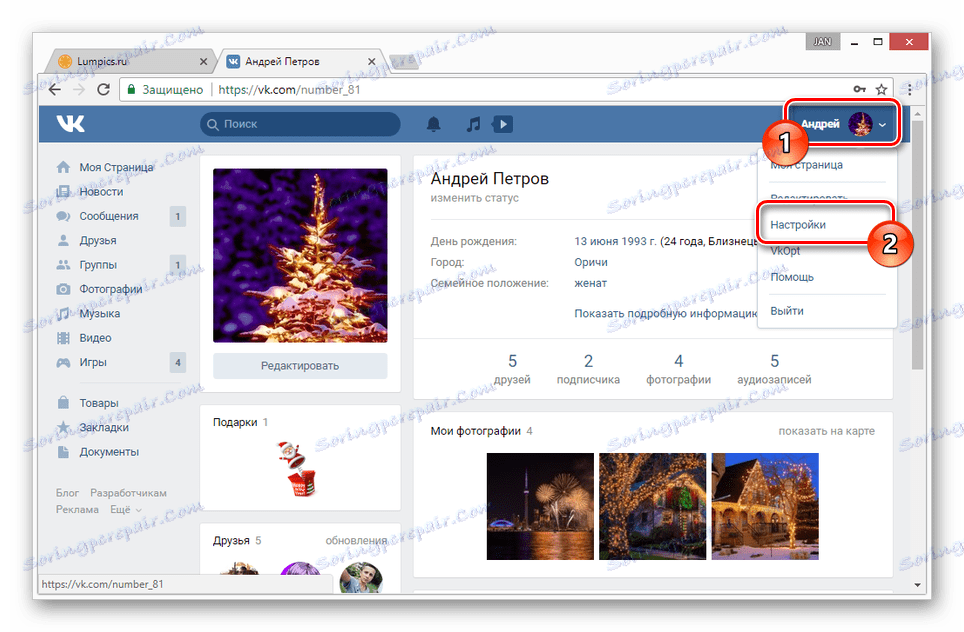
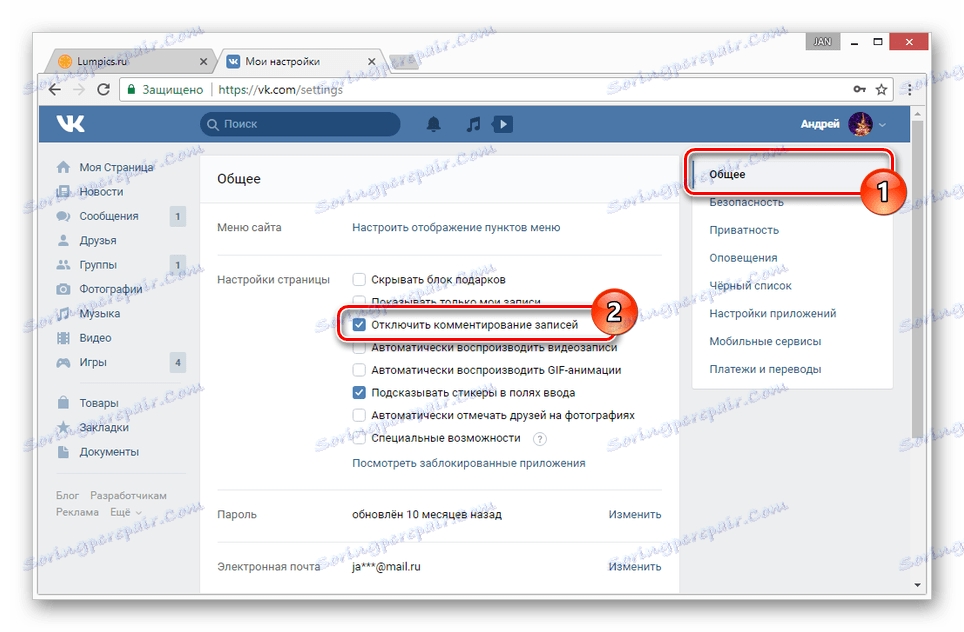
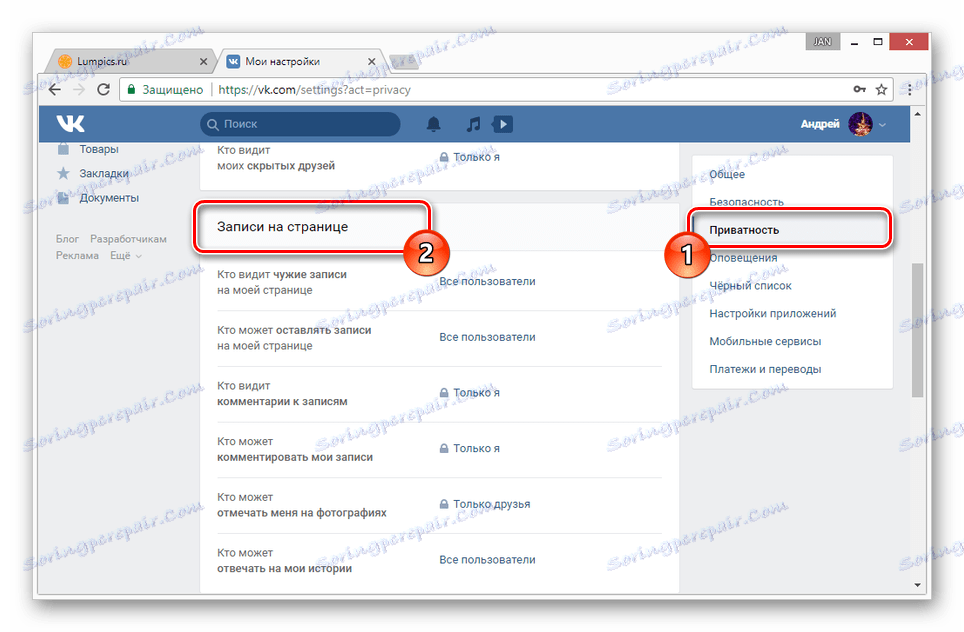
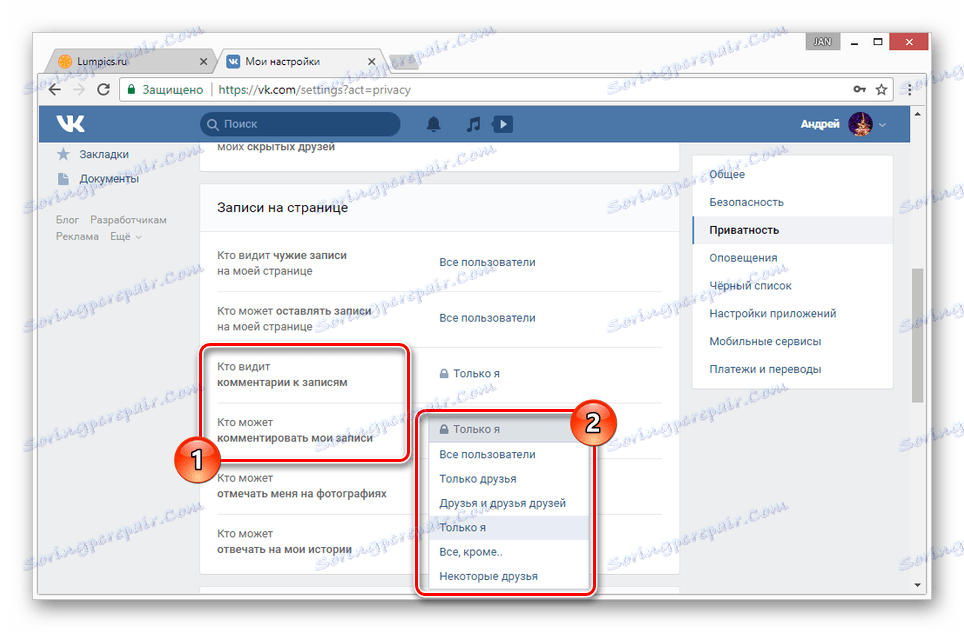
Kot morate vedeti, so fotografije za komentiranje privzeto na voljo vsem uporabnikom. Zaradi datoteke, ki se premakne v album, ta možnost lahko izgine zaradi nastavitev zasebnosti.
- V meniju pojdite v razdelek »Fotografije« in izberite album, v katerega želite omogočiti komentiranje.
- V zaglavju strani, ki se odpre, kliknite povezavo »Uredi album« .
- V razdelku »Opis« poiščite vrstico »Kdo lahko komentira fotografije« in nastavite želeno vrednost.
- Po zamenjavi prednastavljenega parametra kliknite gumb »Shrani spremembe« .
- Prosimo, upoštevajte, da lahko dostopnost standardnih albumov, vključno z možnostjo komentiranja, vpliva le na prvo metodo.
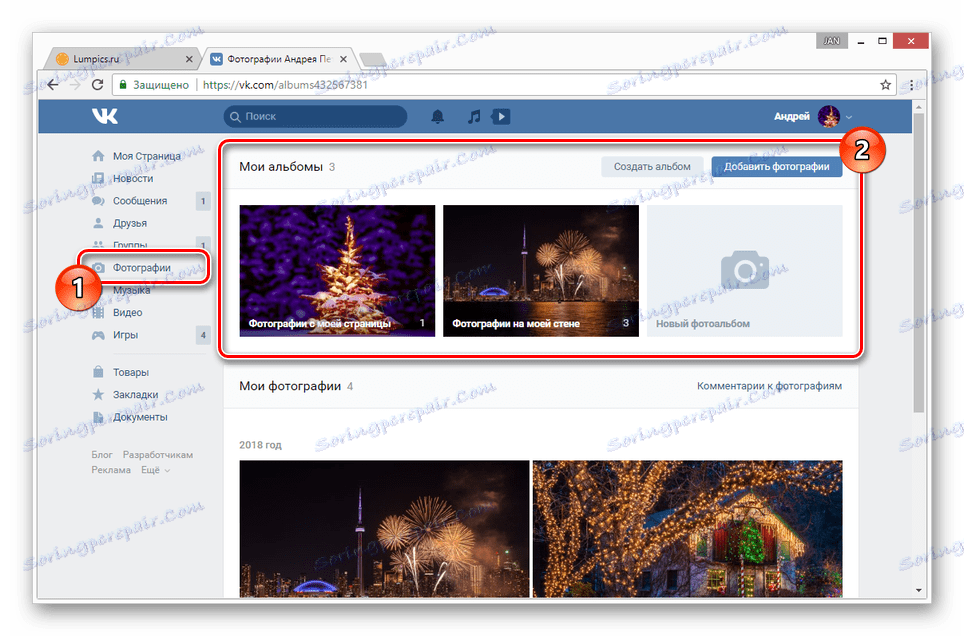
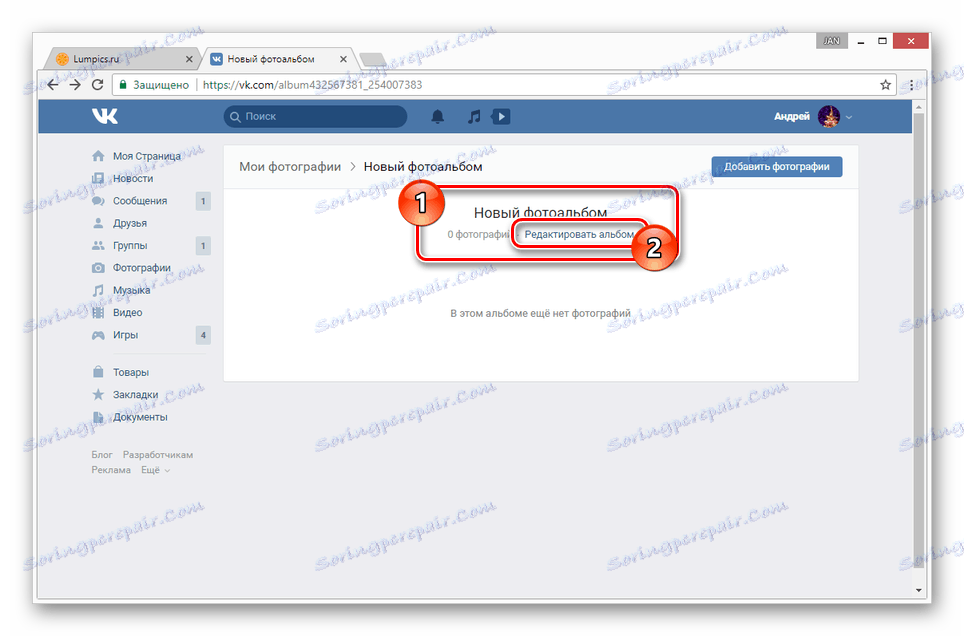
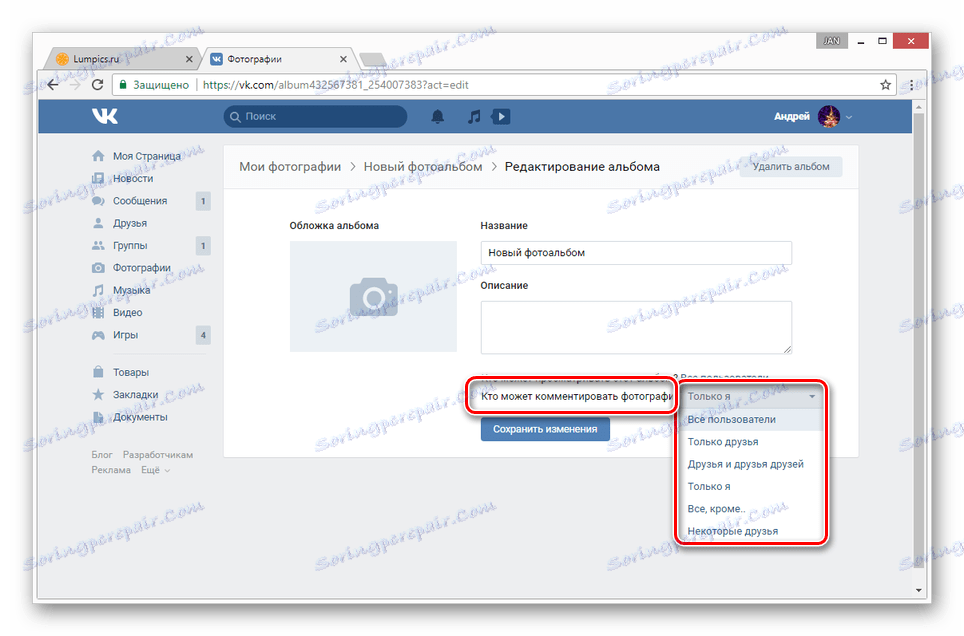
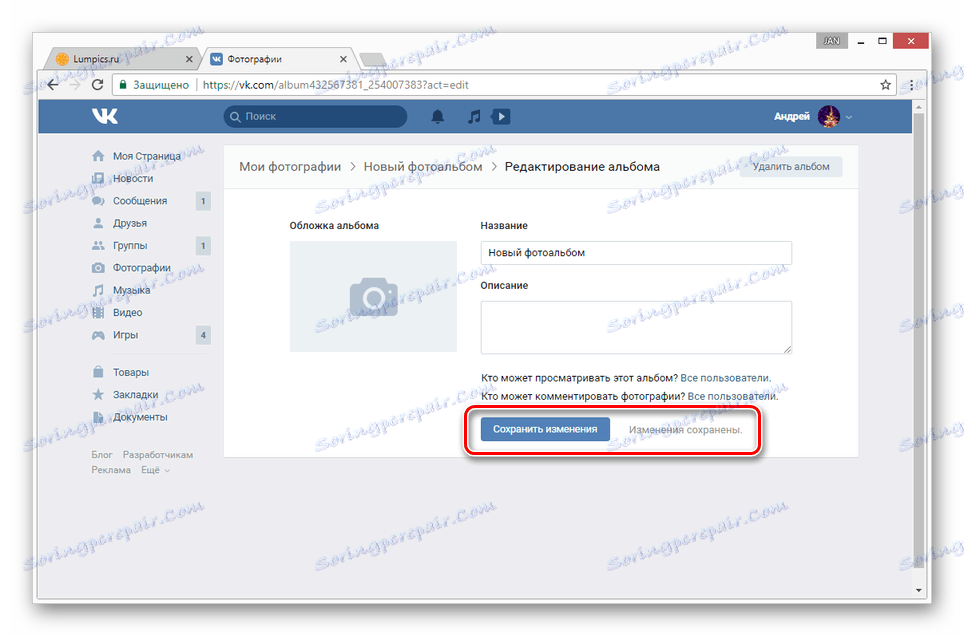
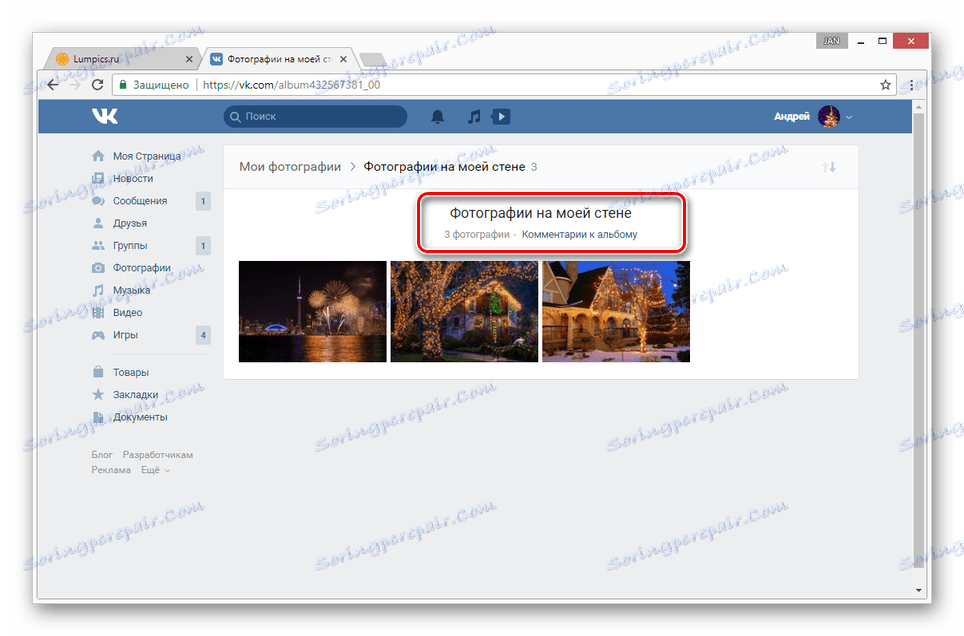
Vsi ukrepi iz navodil nekako vplivajo samo na fotografije in vnose na steni, medtem ko so za videoposnetke lahko posamezne nastavitve prilagojene.
- V razdelku »Videoposnetki« pojdite na kartico »Moji videoposnetki « in izberite videoposnetek, s katerim želite vključiti komentarje.
- Pod predvajalnikom poiščite orodno vrstico in uporabite povezavo »Uredi« .
- Poleg vrstice »Kdo lahko komentira ta videoposnetek« nastavite parameter v skladu z vašimi zahtevami.
- Ko izberete vrednost, kliknite gumb »Shrani spremembe« .
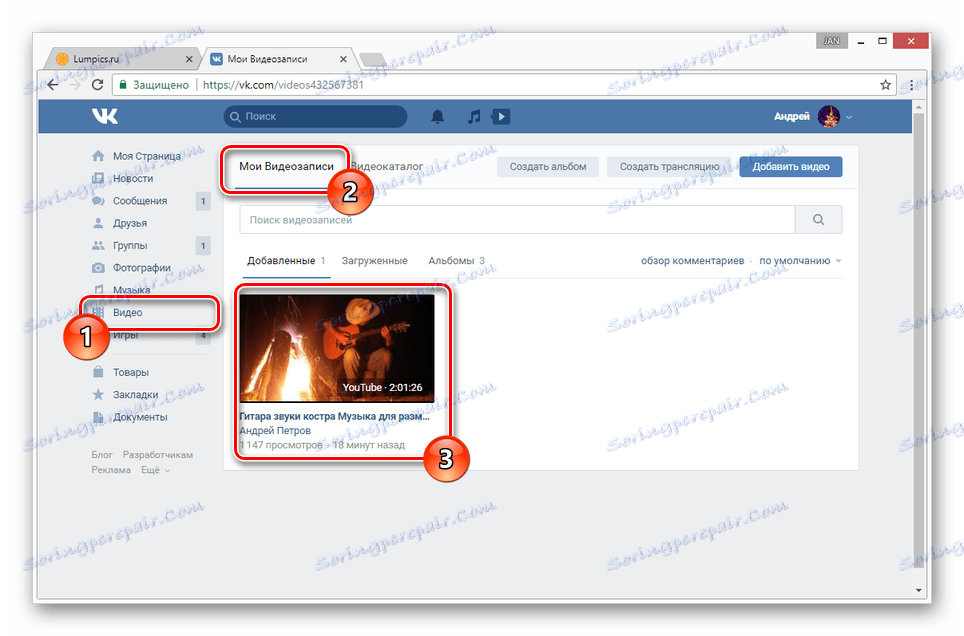
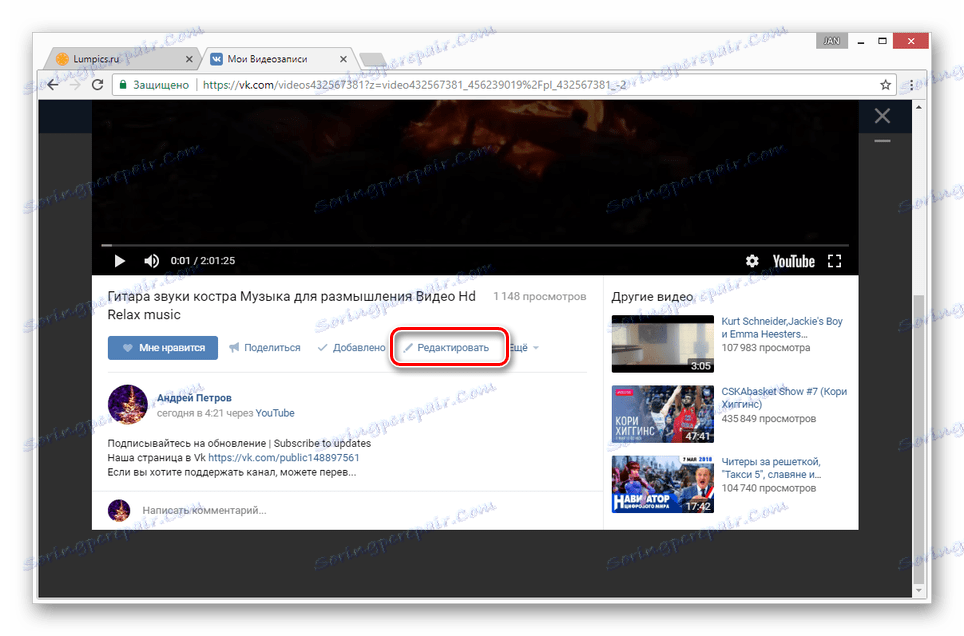
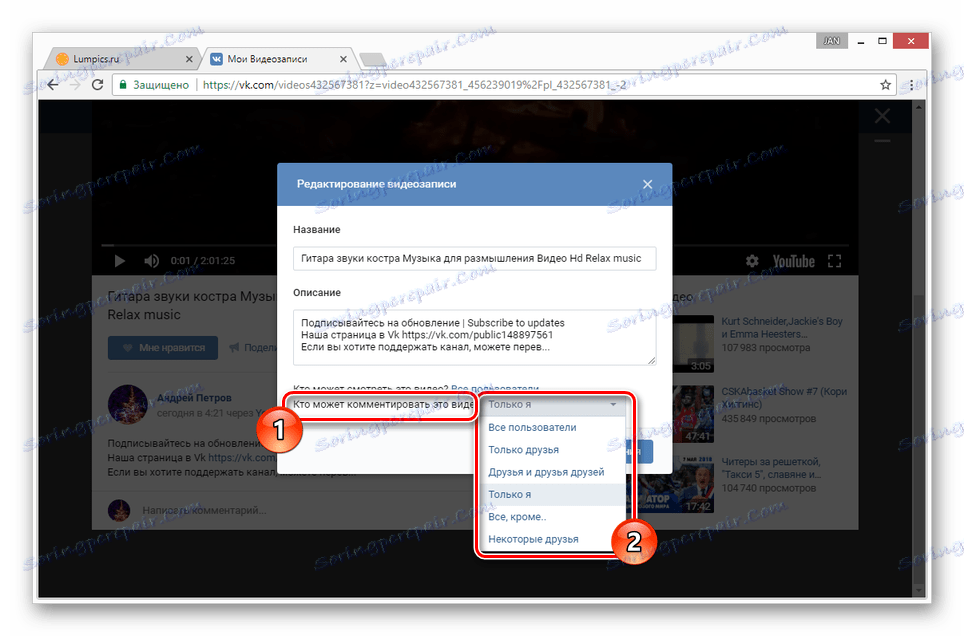
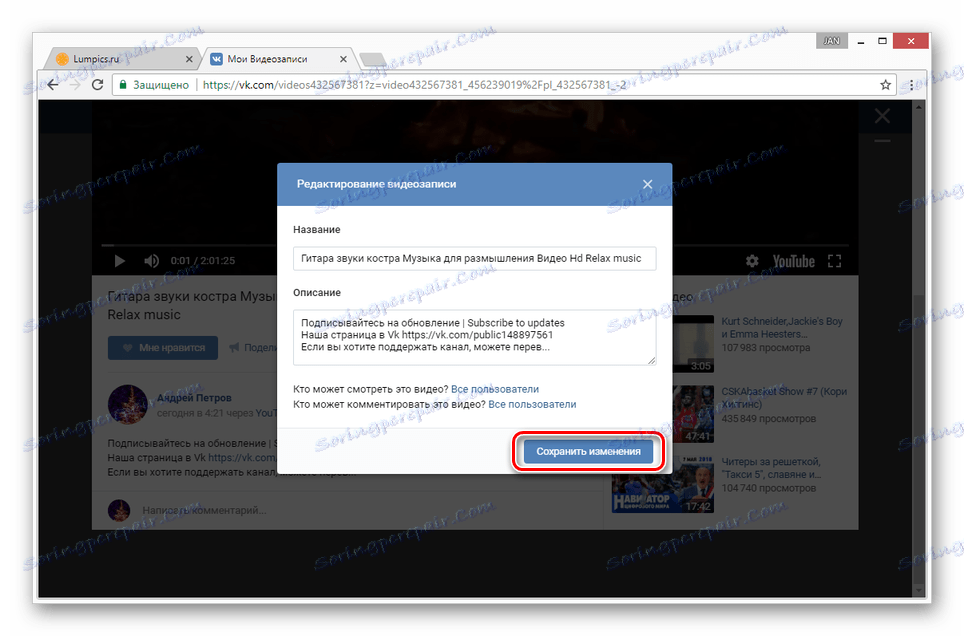
Če imate težave s opisanim postopkom ali razmislite o nepopolnem materialu, nam sporočite v komentarjih.
Možnost 2: Skupnost
V primeru skupine je možnost vključevanja komentarjev zelo drugačna od profila, kar velja zlasti za video posnetke. Vendar takšne nastavitve v zvezi z zapisi na steni in fotografijami še vedno vsebujejo oprijemljive razlike.
- Odprite meni skupine in izberite »Upravljanje skupnosti« .
- S pomočjo navigacijskega menija pojdite na zavihek »Profili «.
- V vrstici »Zid« nastavite vrednost na »Odpri« ali »Omejeno« .
- Kliknite gumb "Shrani", da dokončate nastavitev.
- Poleg tega lahko odprete razdelek »Komentarji« in onemogočite »Filtri za komentiranje« . Zahvaljujoč temu neupravičena sporočila uporabnikov ne bodo izbrisana.
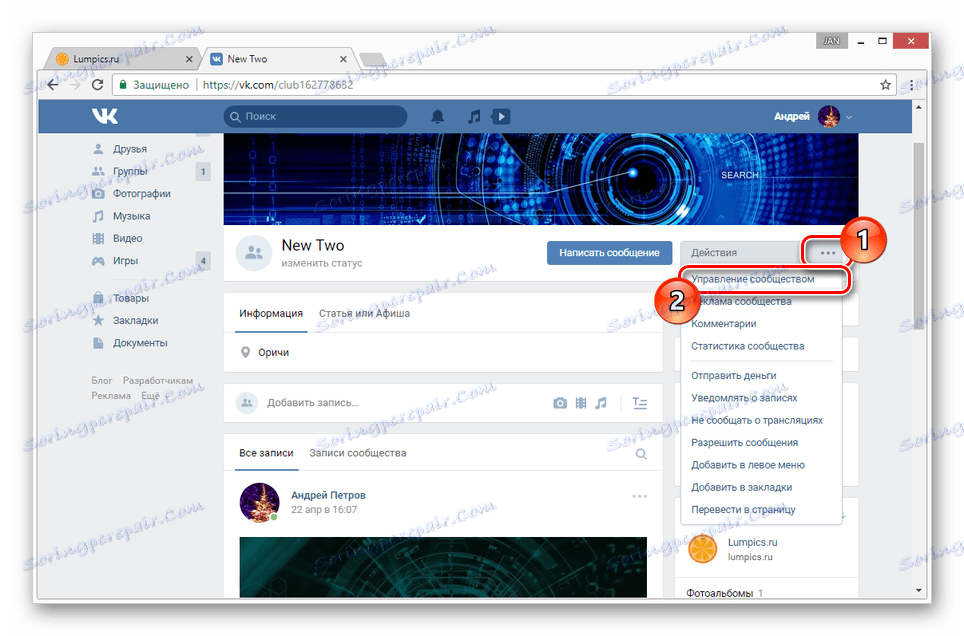
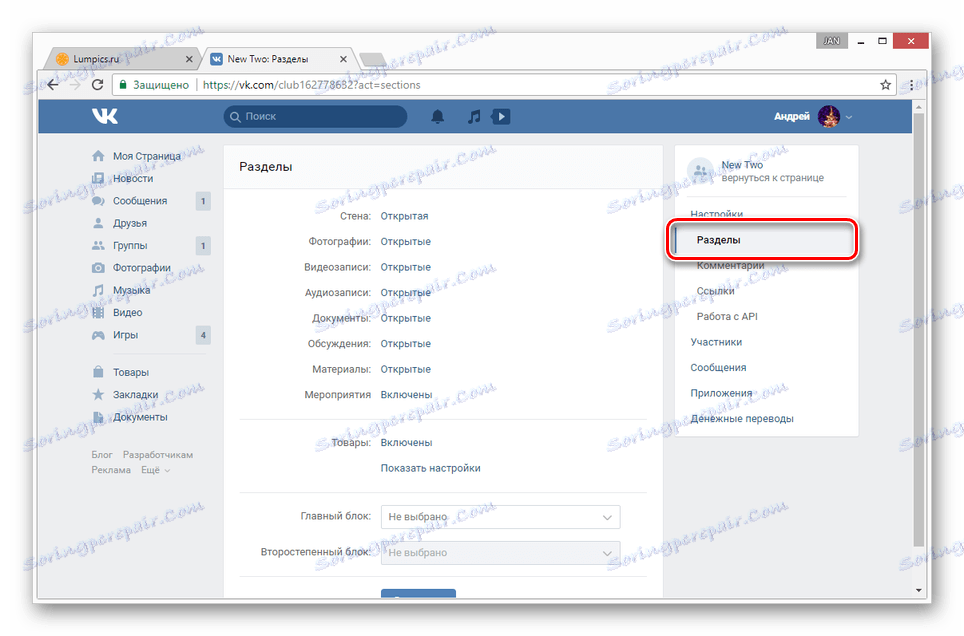
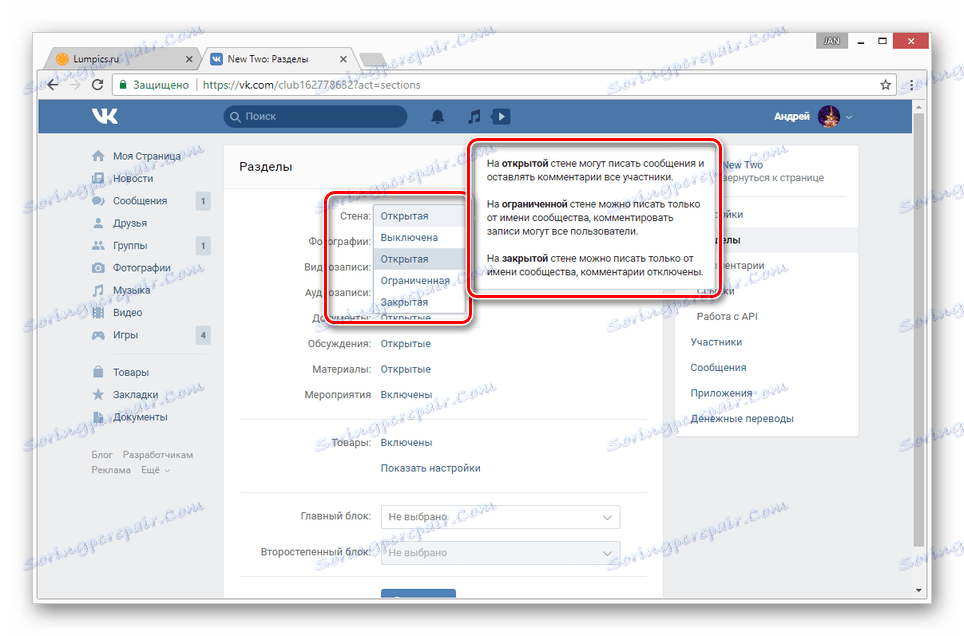
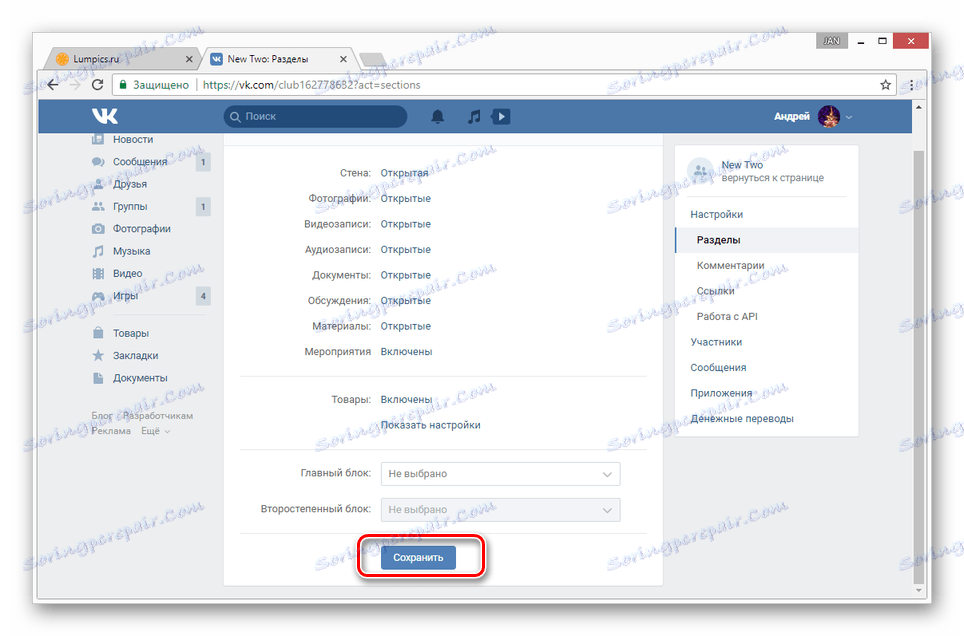
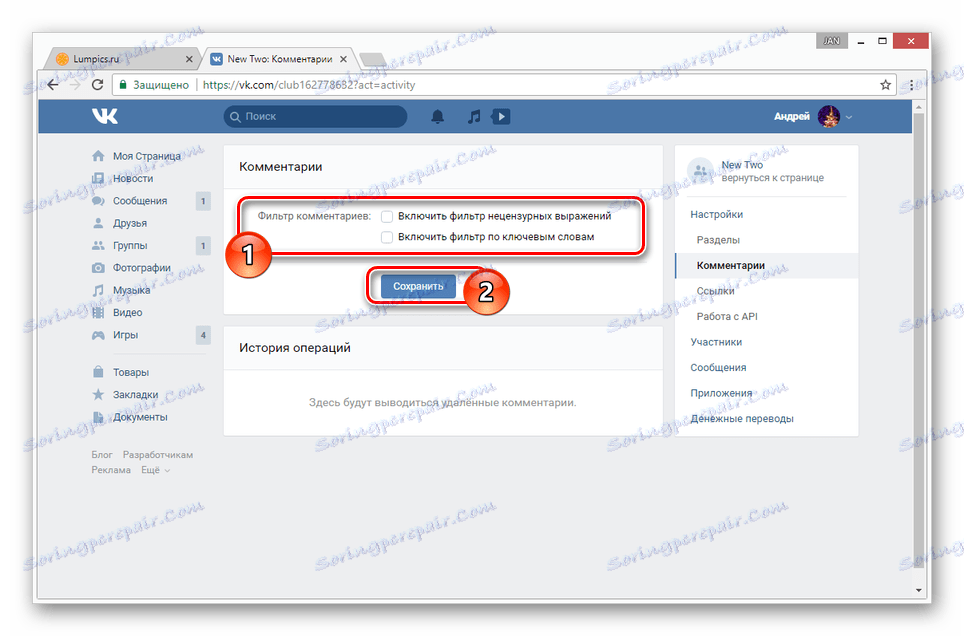
Kot fotografije na osebni strani so komentarji slik v skupnosti nadzorovani z nastavitvami albuma.
- Na glavni strani skupine v desnem stolpcu poiščite blok »Foto albumi« .
- Zdaj morate izbrati mapo s fotografijami.
- Kliknite povezavo »Uredi album« .
- Počistite potrditveno polje »Onemogoči komentiranje albuma« in uporabite gumb »Shrani spremembe« .
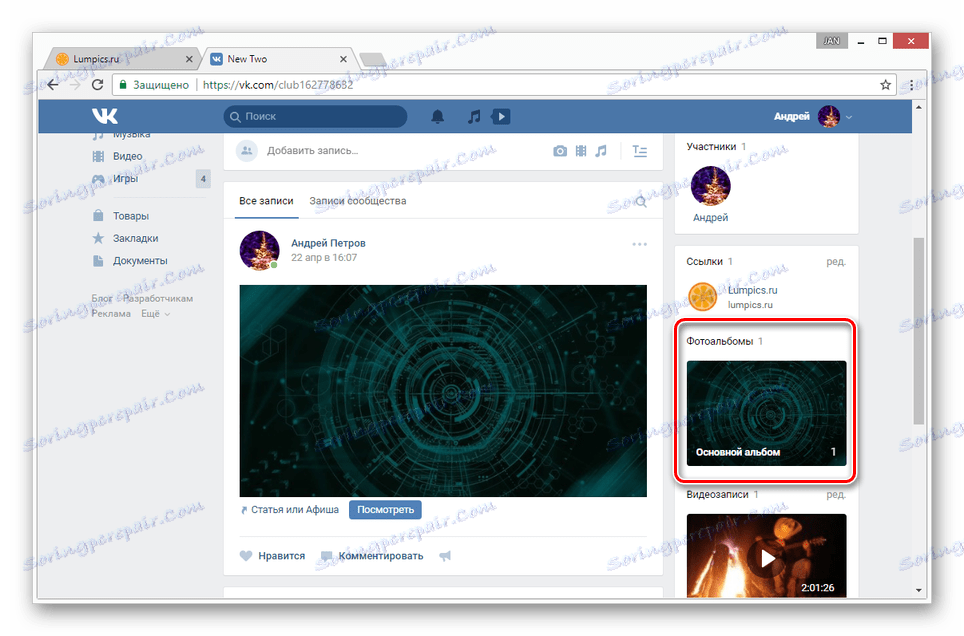
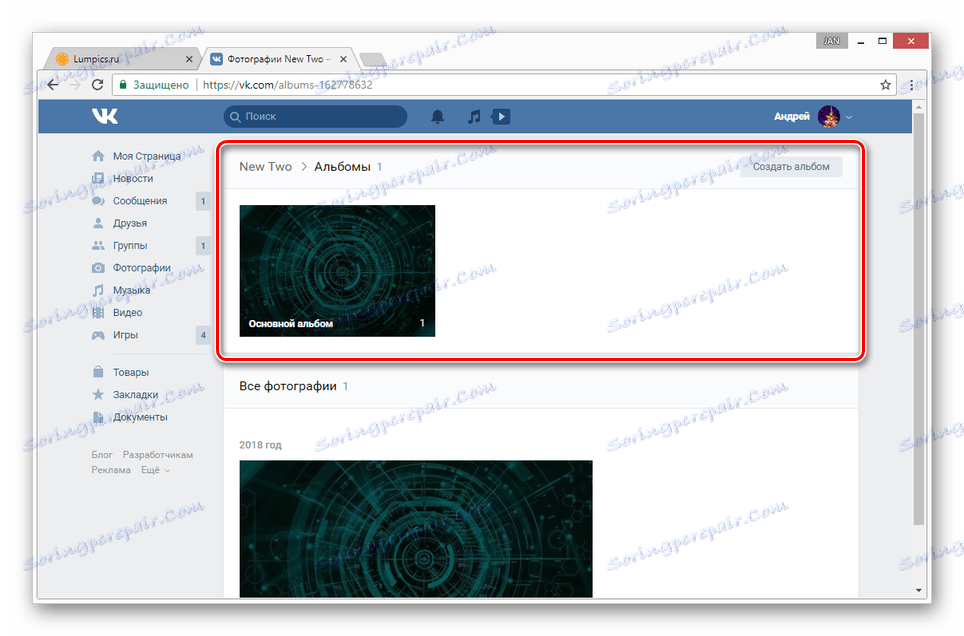
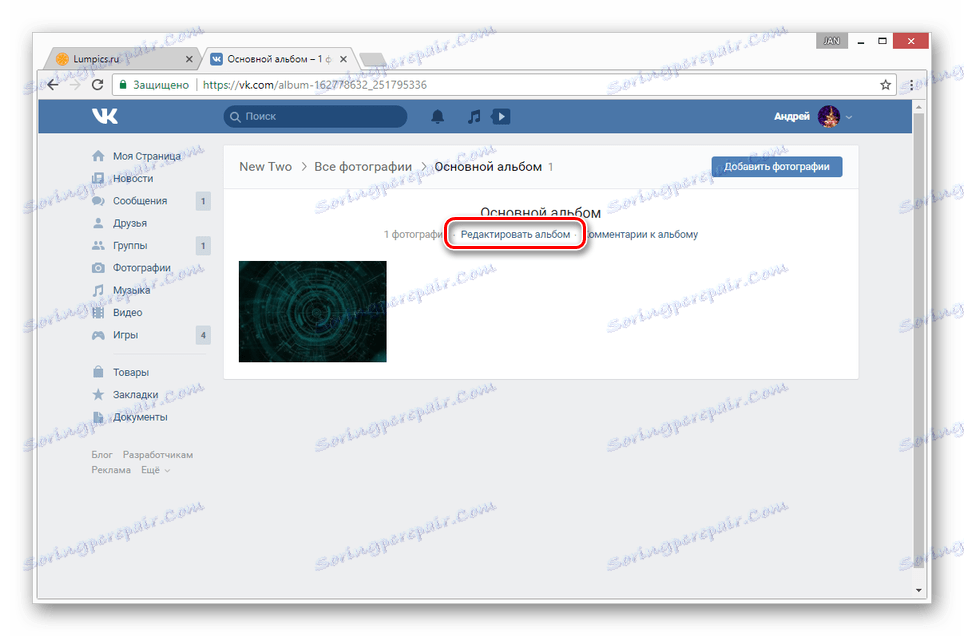
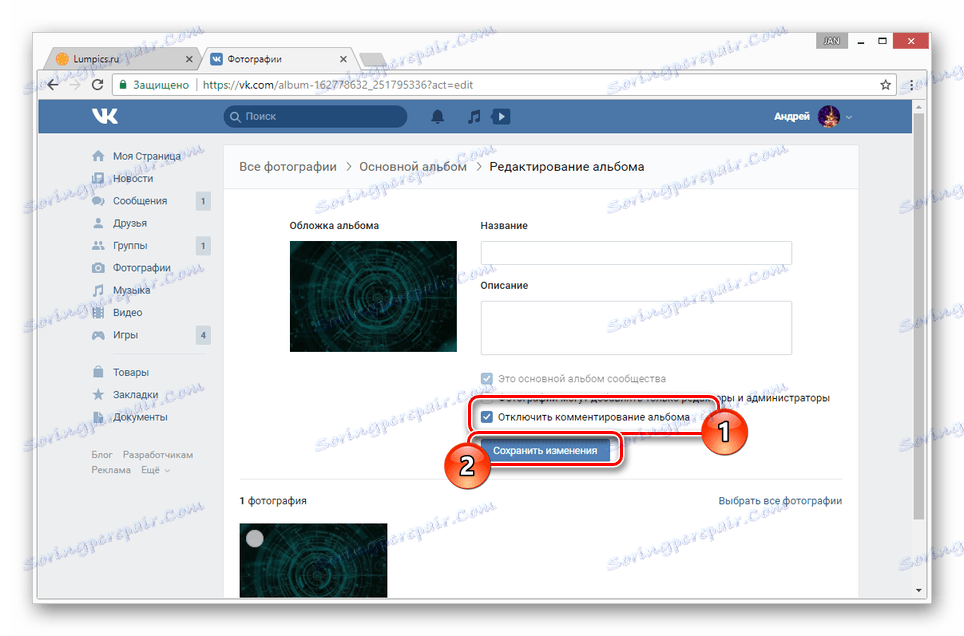
Če želite v videoposnetke dodati komentarje, glejte prvo metodo iz tega članka.
Mobilna različica
Ker mobilna aplikacija zagotavlja nekoliko manjše število možnosti od popolne različice, je veliko lažje vključiti pripombe.
Možnost 1: Profil
Možnost ustvarjanja komentarjev znotraj uporabniškega računa je neposredno odvisna od nastavitev zasebnosti profila. Zato jih lahko omogočite ali onemogočite izključno iz ustreznega oddelka.
- Odprite glavni meni in kliknite ikono nastavitev v skrajnem kotu zaslona.
- Na seznamu izberite razdelek »Zasebnost« .
- Pomaknite se po straneh v polje »Stenske objave« .
- V vrstnem redu vrste čakalne vrste nastavite elemente »Kdo vidi pripombe na zapise« in »Kdo lahko komentira na moje objave« prednostno vrednost.
- Če želite odstraniti morebitne omejitve od uporabnikov tretjih oseb, je najbolje izbrati vrednost »Vsi uporabniki« .
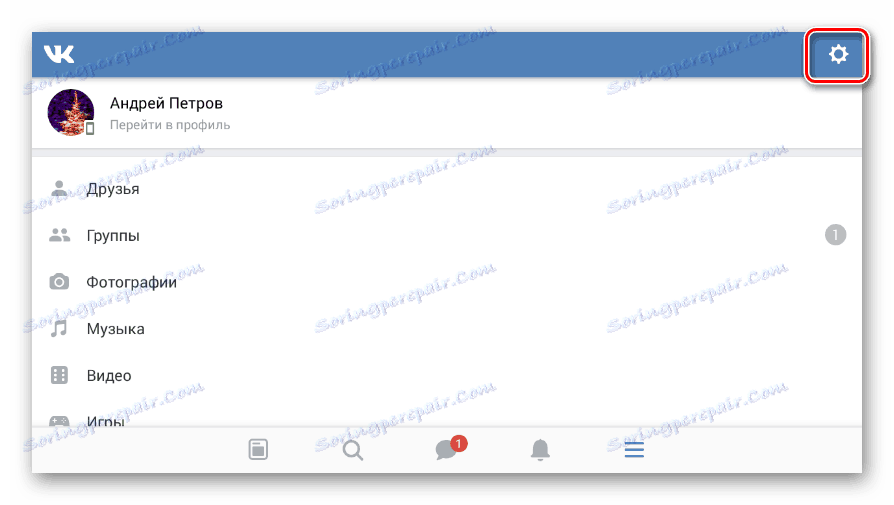
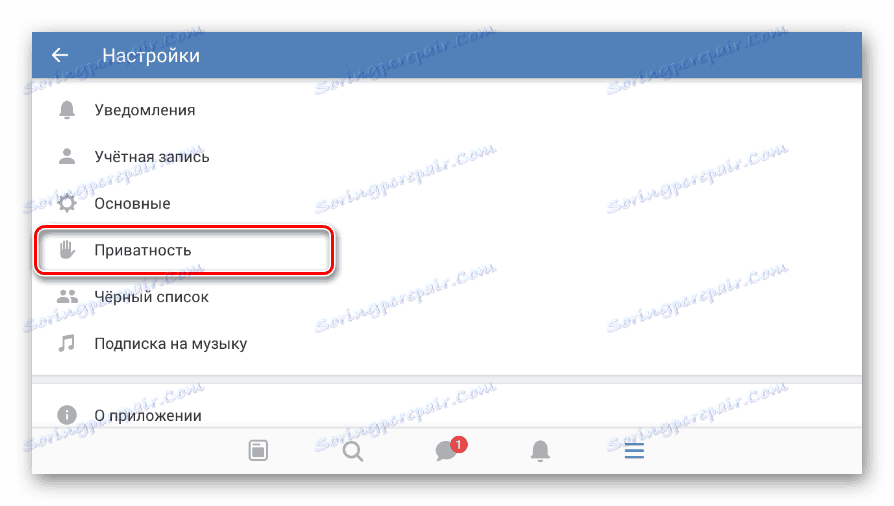
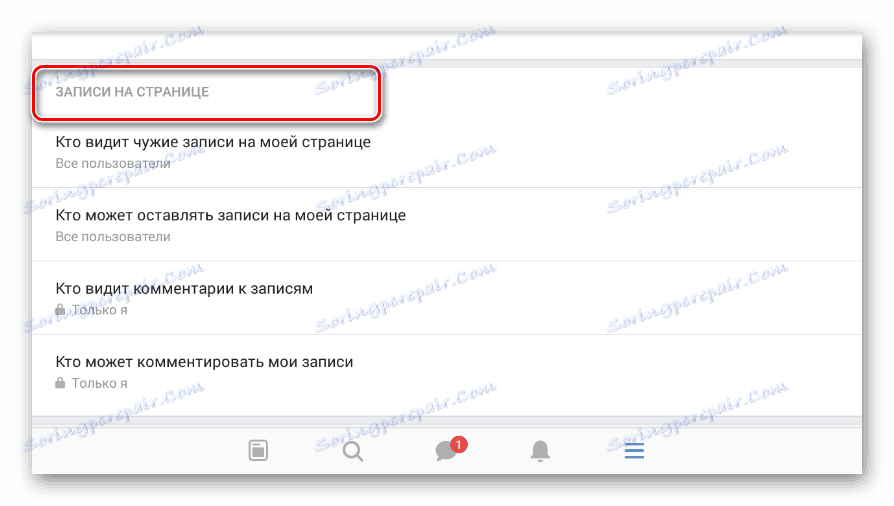
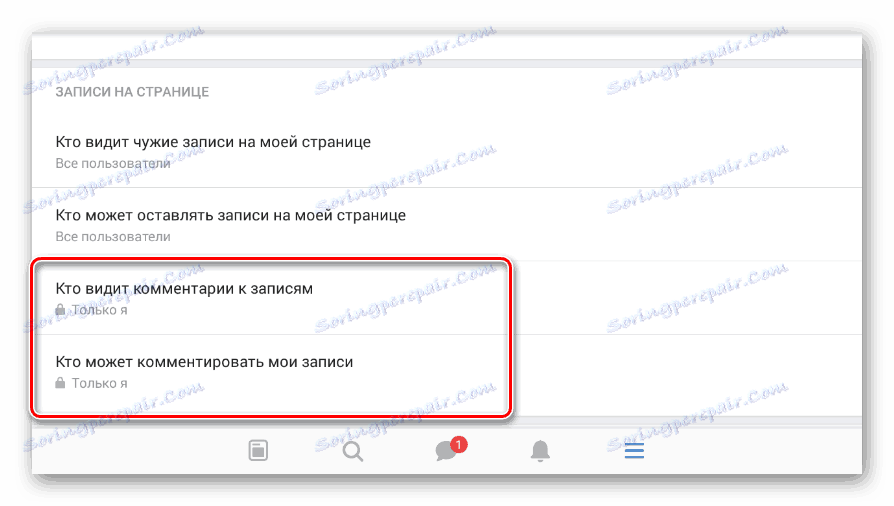
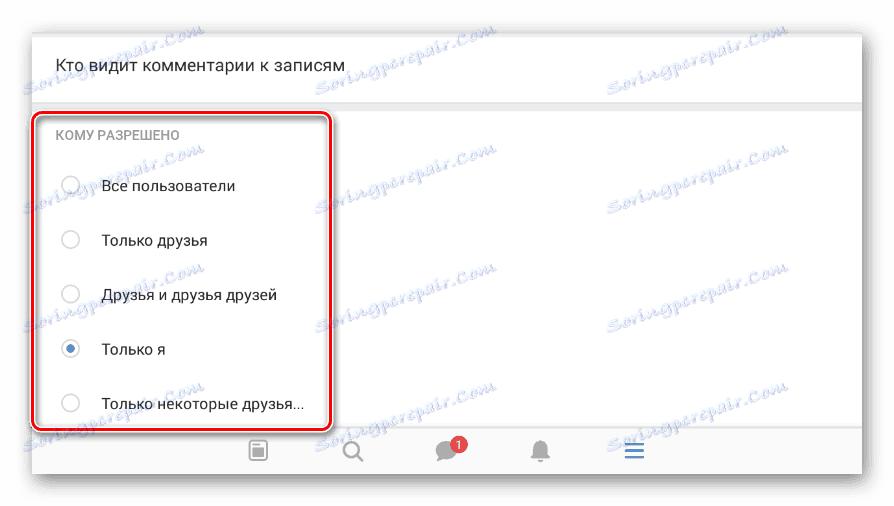
Za slike, ki ste jih naložili, je treba komentarje vključiti ločeno in samo v primerih, ko so slike v enem od albumov uporabnikov.
- Odprite stran »Fotografije« v glavnem meniju aplikacije.
- Kliknite zavihek »Albumi « in poiščite album fotografij, ki ga želite.
- V predogledu albuma kliknite ikono »...« in izberite možnost »Uredi« .
- V bloku »Kdo lahko komentira fotografije« nastavite vrednost, ki vam ustreza.
- Po tem shranite nastavitve tako, da kliknete ikono kljukice.
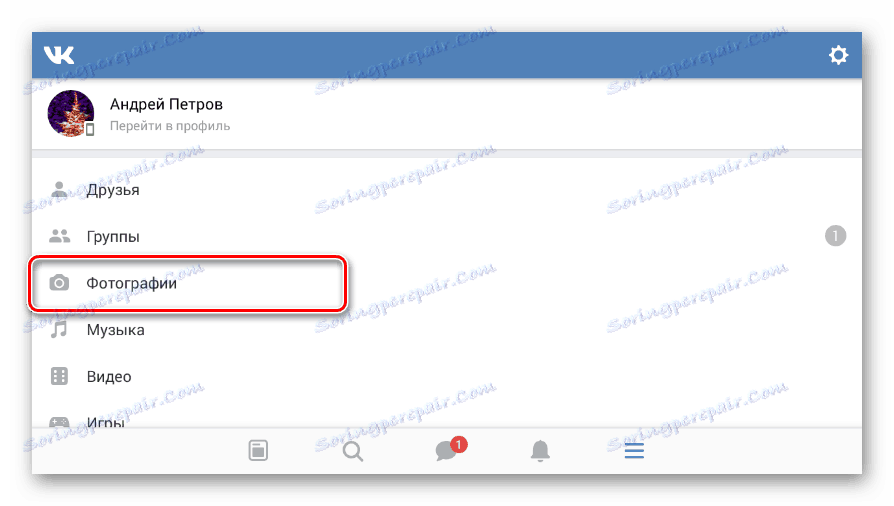
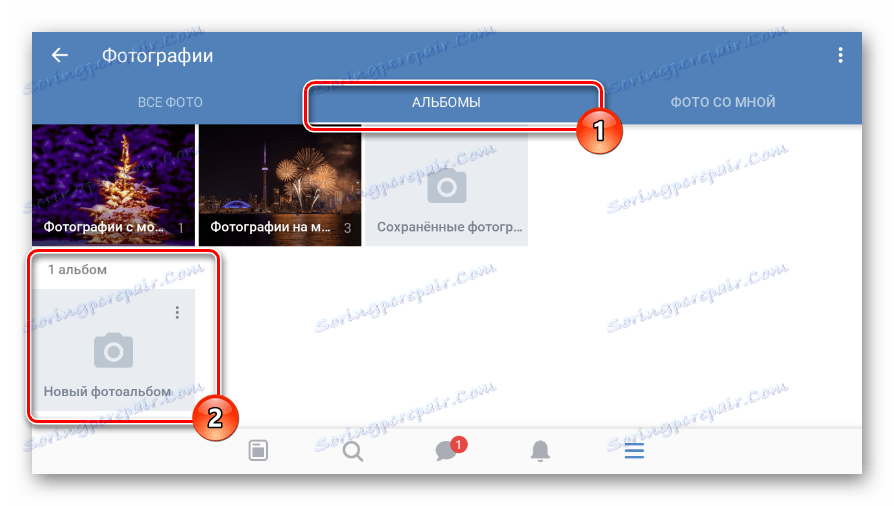
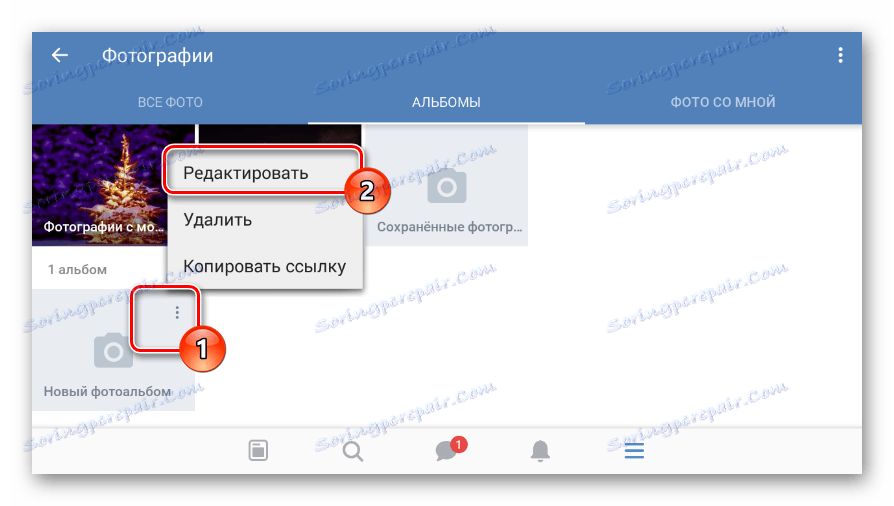
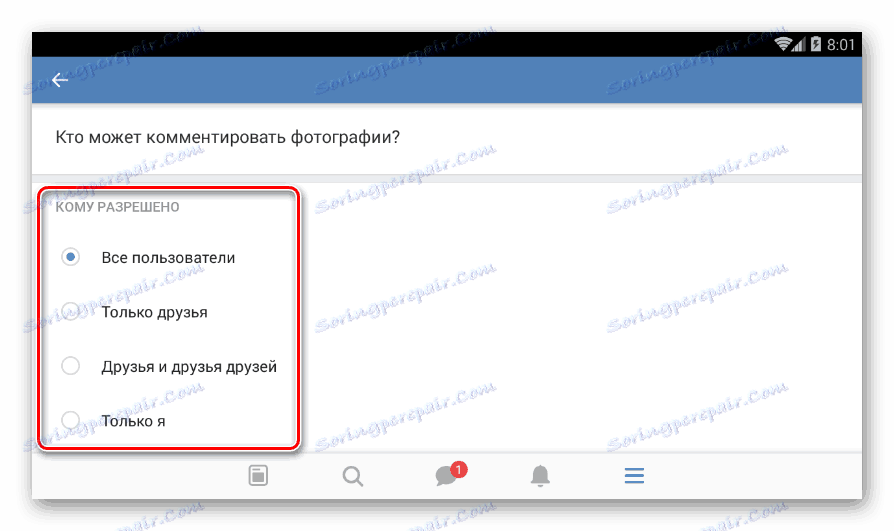
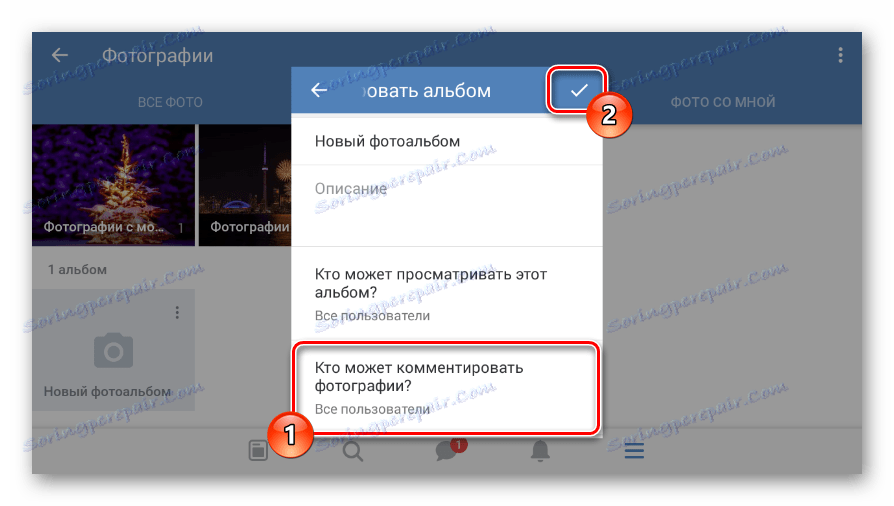
V primeru videoposnetkov lahko komentarje vsebujejo le ločeno za vsako datoteko.
- Odprite stran Video s pomočjo menija Start.
- Na predogled želenega vnosa kliknite ikono »...« in s seznama izberite »Uredi« .
- Kliknite povezavo »Kdo lahko komentira ta videoposnetek« in nastavite ustrezne parametre.
- Kot pri foto albumu, ko končate z urejanjem, kliknite ikono kljukice.
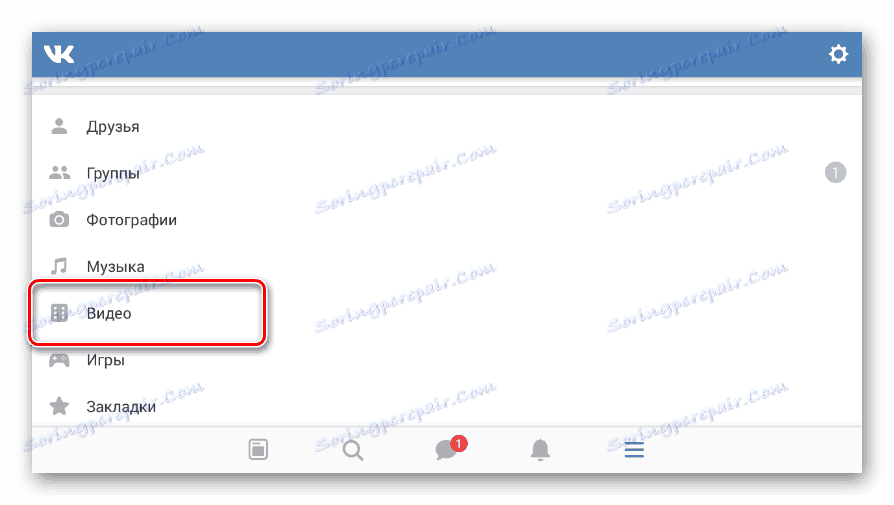
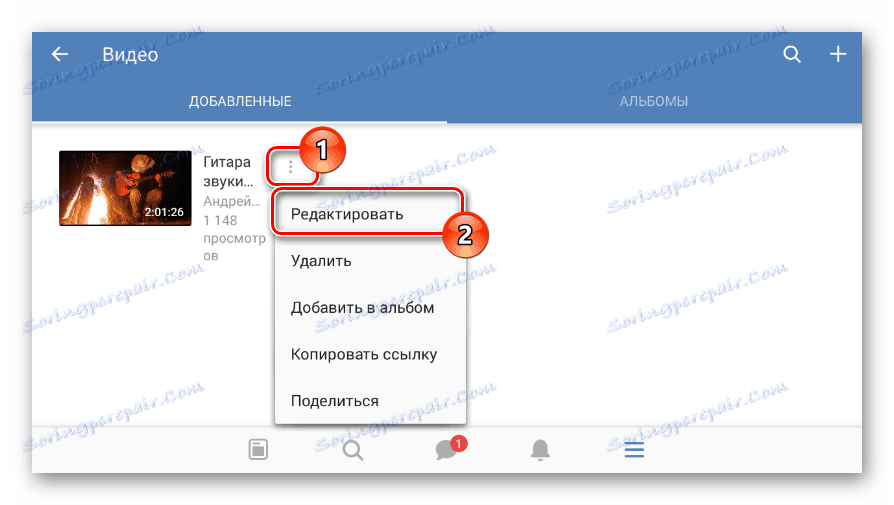
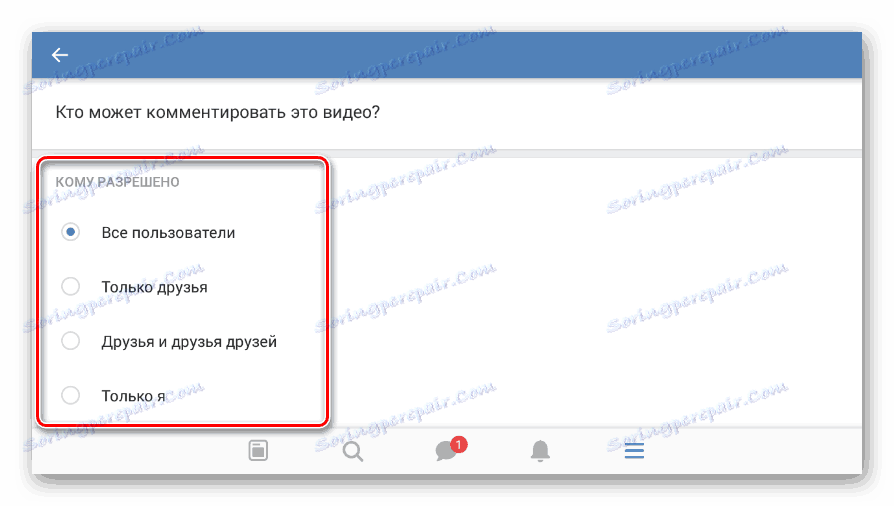
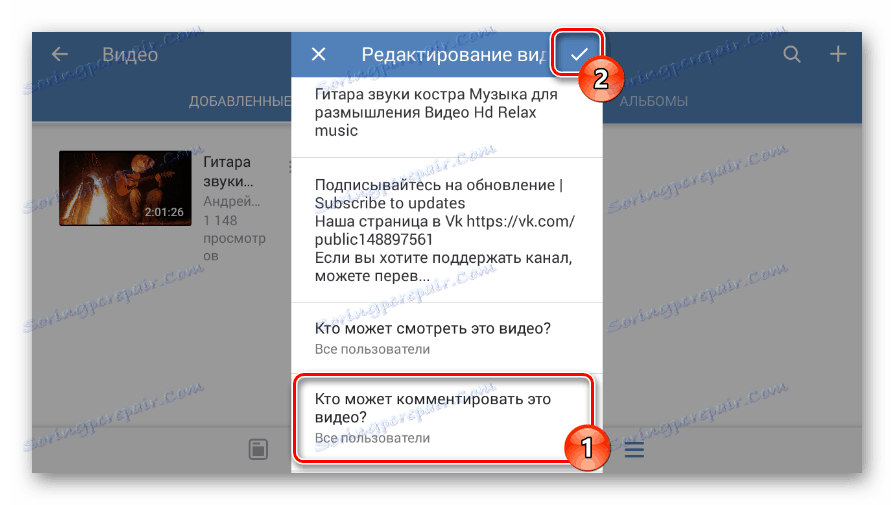
Na ta navodila za vključitev komentarjev v profil lahko štejemo za popolne.
Možnost 2: Skupnost
Komentarje lahko nastavite v skupini ali na javni strani na enak način kot v osebnem profilu, vendar z nekaj razlikami glede imen razdelkov. Hkrati so razlike s polno različico spletnega mesta še vedno minimalne.
- Na glavni strani javnosti kliknite ikono nastavitev.
- Sedaj izberite razdelek »Storitve« .
- V bloku "Zid" izberite eno od predlaganih vrednosti, natančno preberite opis. Nato uporabite gumb v zgornjem desnem kotu zaslona.
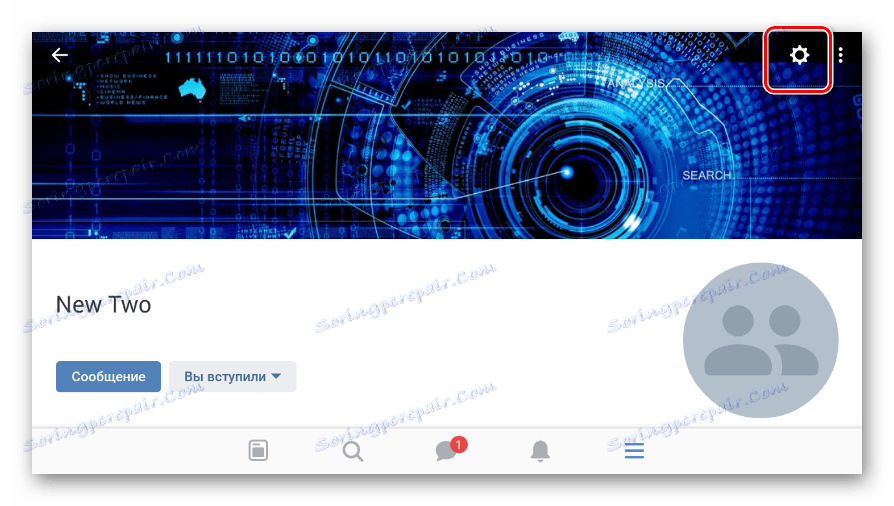
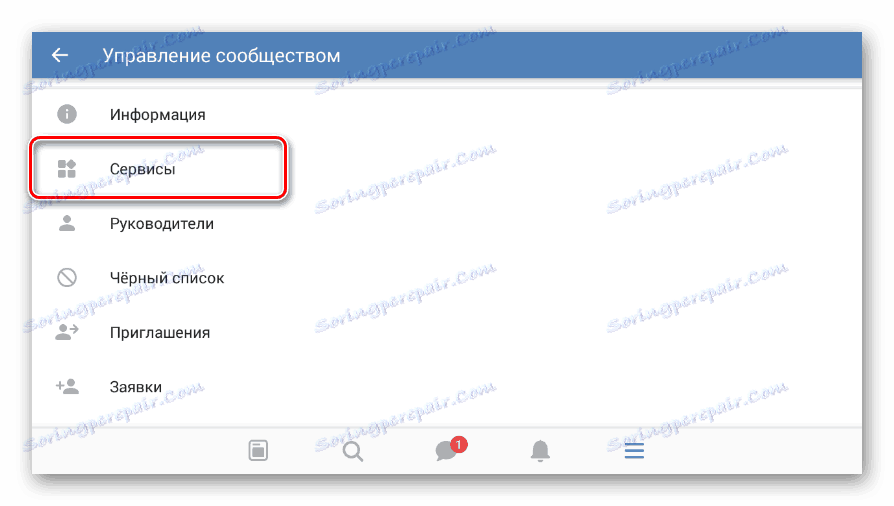
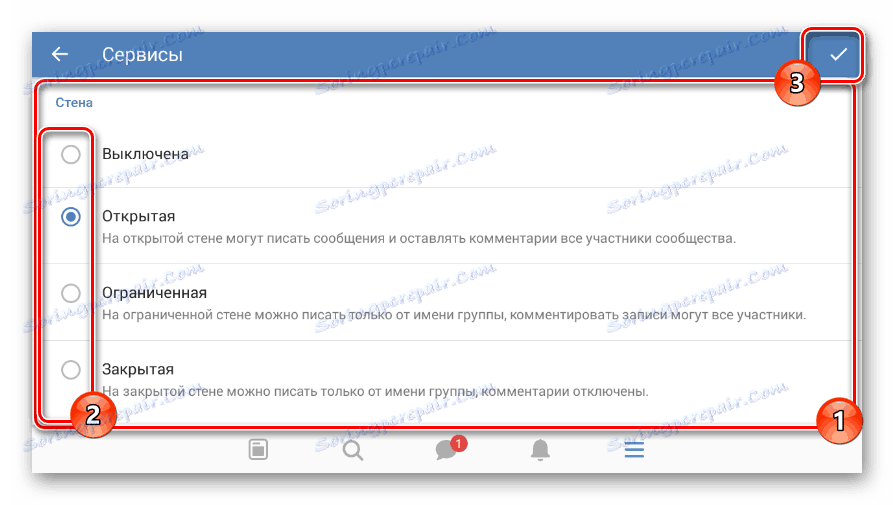
Ta članek je mogoče dokončati, ker aplikacija ne zagotavlja možnosti, da nekako spremeni zasebnost albumov v skupini, kar neposredno vpliva na nastavitve fotografije. Hkrati lahko komentirate video posnetke na enak način, kot smo opisali v prejšnji metodi.